- Auteur Abigail Brown [email protected].
- Public 2023-12-17 06:36.
- Laatst gewijzigd 2025-01-24 12:00.
Facebook Messenger is een van de meest populaire berichtenplatforms voor mobiele apparaten, maar niet iedereen heeft alle geavanceerde functies van de app nodig. Daarom besloot Facebook een uitgeklede versie van Messenger te lanceren, Messenger Lite genaamd.
De informatie in dit artikel is van toepassing op de Facebook Messenger Lite-app voor iOS- en Android-apparaten.
Wat is Facebook Messenger Lite?
Messenger Lite is een app die alleen de kernfuncties van de standaard Facebook Messenger-app bevat. Je kunt eenvoudig tekst, foto's, links en stickers naar iedereen op Messenger of Messenger Lite sturen. Je kunt zelfs videochatten met vrienden.
De standaard Messenger-app bevat extra functies zoals verhalen, extensies, geautomatiseerde berichten van merken en meer. Messenger Lite, aan de andere kant, houdt het allemaal gefocust op één ding en slechts één ding: instant messaging. Het resultaat is een eenvoudigere, minder afleidende app die niet zoveel opslagruimte, verwerkingskracht en gegevens in beslag neemt.
Als je je zorgen maakt over datagebruik, is er ook een Facebook Lite-app die een uitstekende aanvulling is op Messenger Lite.
Hoe Messenger Lite werkt
Messenger Lite werkt op dezelfde manier als de standaard Facebook Messenger-app, maar in plaats van verschillende menu-opties boven en onder aan je scherm te zien, zie je alleen drie hoofdtabbladen bovenaan:
- Berichten (het tekstballonpictogram)
- Contacten (het pictogram voor twee personen)
- Account (het tandwielpictogram)
Als je op een bestaand gesprek tikt of een nieuw bericht start, zie je bijna allemaal dezelfde knoppen op exact dezelfde plaatsen als in de standaardapp. U kunt uw bericht in het tekstveld typen, foto's of bestanden verzenden, een spraakbericht opnemen, een sticker verzenden, een vriend bellen via de telefoon, een videochat starten, gebruikers dempen of blokkeren en het profiel van een vriend bekijken (die over Facebook Lite als je die hebt).
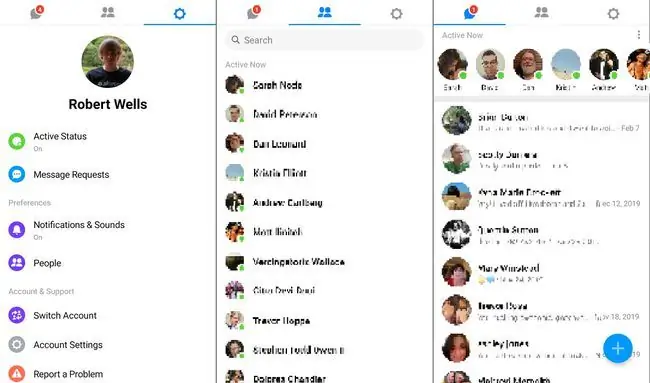
Facebook Messenger versus Messenger Lite
Hoewel Messenger Lite de kernfuncties van de standaard Messenger bevat, zijn er een paar verschillen tussen de twee apps.
Berichten
Onder het tabblad Berichten zie je je meest recente gesprekken en wie er momenteel actief is. Er is geen optie om uw gesprekken te doorzoeken of een nieuw gesprek te starten. Tik op het blauwe plusje (+) in de rechterbenedenhoek om een groepschat te starten.
Contacten
Als je overschakelt naar het tabblad contacten, zie je alleen een lijst met mensen die Messenger gebruiken en een zoekveld bovenaan. Dit is veel eenvoudiger in vergelijking met de standaard-app, die verzoeken voor het bekijken van opties bevat om al je Facebook-vrienden in alfabetische volgorde te verbinden of te bekijken.
Account
Het account-tabblad toont een veel slanker aanbod van instellingen in vergelijking met de standaard app. Je hebt geen code voor vrienden om te scannen, geen gebruikersnaam om te kopiëren of te bewerken, geen verhaalinstellingen en geen toegang tot geheime gesprekken. U kunt echter nog steeds uw meldingen en geluiden configureren, uw contacten synchroniseren vanaf uw apparaat, berichtverzoeken bekijken en schakelen tussen accounts.
Chatvenster
Binnen de chat kun je vrijwel alles doen wat je kunt in de standaard app. Zo is het bijvoorbeeld mogelijk om spraakberichten op te nemen. Foto's die je ontvangt, worden echter pas in volledige resolutie geladen als je erop tikt om ze te bekijken, en je hebt geen toegang tot Facebook-games of extensies zoals Spotify of Gfycat.
App-grootte
App-groottes verschillen per apparaat, maar Messenger Lite neemt ongeveer 90 procent minder opslagruimte in beslag dan Messenger. Messenger Lite (versie 34.0) weegt bijvoorbeeld 27,58 MB op een Samsung Galaxy Tab A, terwijl Messenger (versie 187.0) is maar liefst 237 MB. Het geheugengebruik wordt ook gehalveerd of meer wanneer u Messenger Lite gebruikt in plaats van Messenger.
Gegevens en wifi
Zonder alle extra omvangrijke functies hoeft Messenger Lite niet zo hard te werken, waardoor u kostbare gegevens en batterijduur bespaart. Net als Facebook Lite is Messenger Lite ontworpen om op 2G-netwerken te draaien en efficiënt te werken, zelfs in gebieden met onstabiele of trage internetverbindingen.
Er is geen manier om uit te loggen bij Facebook Messenger of Messenger Lite binnen de app. U kunt zich afmelden bij uw account via de Facebook-app of Facebook.com.
Waarvoor kan Messenger Lite het beste worden gebruikt?
Messenger Lite kan op elk compatibel mobiel apparaat worden gebruikt, maar je zult merken dat het in bepaalde situaties echt uitblinkt. Messenger Lite is ideaal voor:
- Oudere of goedkopere mobiele apparaten met beperkte verwerkingskracht
- Apparaten met beperkte opslagruimte
- Apparaten met beperkte data-abonnementen
- Apparaten die zijn aangesloten op onstabiele netwerken of netwerken met lage snelheid (zoals in landelijke gebieden)
Als je apparaat vrij nieuw is en voldoende opslagruimte heeft, kan het waarschijnlijk de kracht en grootte van de standaard-app aan. Evenzo, als je de toegevoegde functies die Messenger biedt niet erg vindt en er eigenlijk de voorkeur aan geeft om ze te gebruiken, wil je het misschien volhouden, aangezien Messenger Lite de meeste van hen afschaft, behalve basisberichten en videogesprekken.
Hoe Facebook Messenger Lite te krijgen
U kunt Messenger Lite downloaden van Google Play. Wanneer u de app installeert, wordt u gevraagd u aan te melden bij uw Facebook-account. Je kunt Messenger Lite zelfs gebruiken als je op hetzelfde apparaat bent aangemeld bij de reguliere Messenger.
FAQ
Hoe installeer ik Messenger Lite zonder Facebook?
Je hebt een Facebook-account nodig om Facebook Messenger of Messenger Lite te gebruiken. Als je je account hebt geannuleerd, kun je een gedeactiveerd Facebook-account gebruiken met Facebook Messenger. Voer het e-mailadres en wachtwoord in dat is gekoppeld aan uw gedeactiveerde account en tik op Aanmelden.
Hoe stop ik trillingen en piepjes met Facebook Messenger Lite?
Selecteer in Messenger Lite Voorkeuren > Meldingen en geluiden en zet de instelling op UitU kunt ook de voorkeuren voor app-meldingen wijzigen of trillingen op Android op systeemniveau uitschakelen. Ga naar Settings > Apps & Notifications en zoek en selecteer de Messenger Lite-app om meldingsgeluiden uit te schakelen of aan te passen.






